
Il est désormais possible de jouer via X-Link Kai sans investir dans une clé Wi-Fi Max ! Découvrez comment grâce à notre tutoriel.
Afin de jouer via X-Link Kai, il est nécessaire d'installer plusieurs logiciels successivement sur votre ordinateur. L'adaptateur réseau Microsoft, X-Link Kai et les drivers PSP type B sont donc l'objet de cette page.
I - Installation de PmCap
- Après avoir extrait le contenu de l'archive sur votre bureau, double-cliquez sur l'icône WinPCap 4.1.1.
- Cliquez sur Next
- De nouveau sur Next
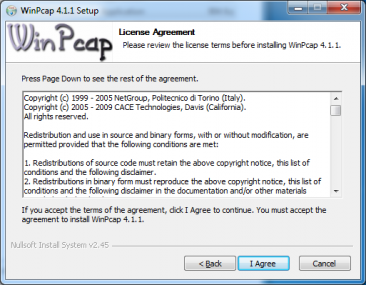
- Puis sur I Agree
- Si ce n'est pas déjà fait, cochez l'option "Automatically start the WinPcap driver at boot time" puis cliquez sur Install. A la fin de l'installation, cliquez simplement sur Finish.
II - Installation de X-Link Kai
- L'installation de X-Link Kai n'est pas plus compliquée. Double-cliquez sur le fichier "XLinkKai-7.4.18-win32.msi"
- Acceptez la licence en cochant la case et cliquez sur Next
- Si vous le désirez vous pouvez modifier l'emplacement d'installation en cliquant sur Browse. Sinon, cliquez sur Next pour la troisième fois...
III - Configuration de de X-Link Kai
- Rendez-vous dans le menu démarrer, tous les programmes, cliquez sur le dossier XLink Kai puis sur Configure Kai
- Si le message d'erreur suivant s'affiche :
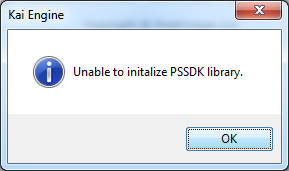
- Faites un clic droit sur Configure Kai, cliquez sur Propriétés, rendez-vous dans l'onglet compatibilité et cochez : Executer ce programme en mode de compatibilité pour Windows Vista (Service Pack 1) et Exécuter ce programme en tant qu'administrateur. Validez en appuyant sur Appliquer puis OK.
- Après avoir cliqué sur Configure Kai, votre navigateur Web devrait s'ouvrir sur une page de configuration.
- Les champs suivants sont à remplir
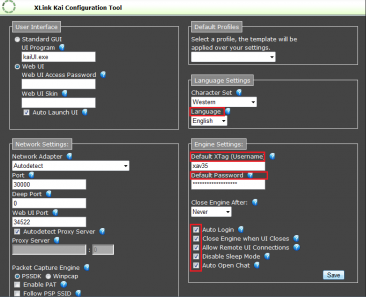
- Si vous êtes plus à l'aise avec l'anglais qu'avec l'allemand, sélectionnez English sous language
- Cochez toutes les cases en bas à droite
- Si vous n'êtes pas inscrit sur X-Link Kai, il faut le faire à l'adresse suivante http://www.teamxlink.co.uk/signup.php
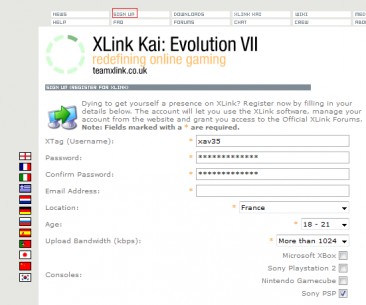
Après avoir validé votre inscription en confirmant le mail, vous disposerez ainsi d'un XTag et d'un mot de passe, entrez les dans les cases Default XTag (Username) et Default Password.
- Une fois les informations correctement renseignées, cliquez sur Save puis quittez le programme en faisant un clic droit sur l'icône dans la barre de tâche, cliquez sur Exit.
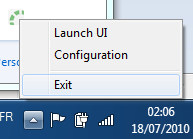
IV - Installation de la "carte de bouclage Microsoft"
Sous Windows Seven
- Cliquez simultanément sur l'icône Windows et la touche R de votre clavier. Vous arrivez dans la fenêtre Exécuter. Rentrez : hdwwiz et validez en appuyant sur Entrée
Sous Windows XP
Appuyez sur le menu Démarrer, puis entrez dans le panneau de configuration. Passez en affichage par catégories (cadre à gauche) et cliquez sur "Imprimantes autres périphériques". Sur le cadre de gauche, cliquez sur "Ajout de matériel". Une fenêtre s'affiche, elle est similaire à celle juste en dessous. Cliquez sur suivant puis cochez "Oui j'ai déjà connecté le matériel" et cliquez à nouveau sur suivant. Sélectionnez ensuite l'option tout en bas de la liste (Ajouter un nouveau périphérique matériel). Maintenant, vous pouvez reprendre le tutoriel en sautant uniquement le point juste en dessous.
- Cliquez sur "Installer le matériel que je sélectionne manuellement dans la liste" puis sur Suivant
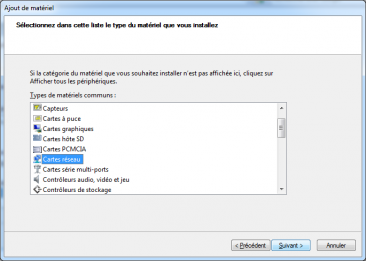
- Dans la colonne de Gauche sélectionnez Microsoft. Dans celle de droite Carte de bouclage Microsoft et cliquez sur suivant.
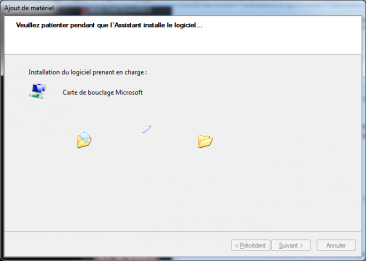
- Rendez-vous à nouveau dans le menu démarrer, tous les programmes, cliquez sur le dossier XLink Kai puis sur Configure Kai
- Cette fois-ci, remplissez la case Network Adapter en réglant sur "Carte de bouclage Microsoft"
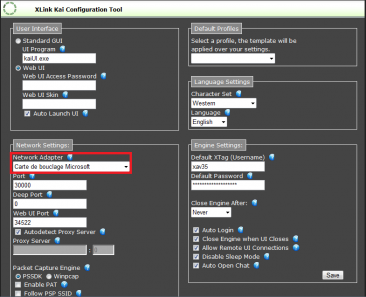
- Sauvegardez en appuyant sur Save.
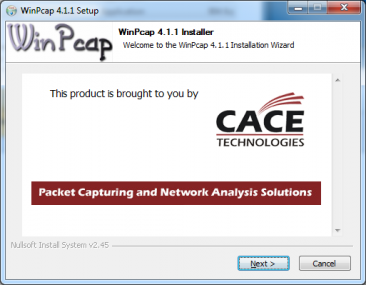
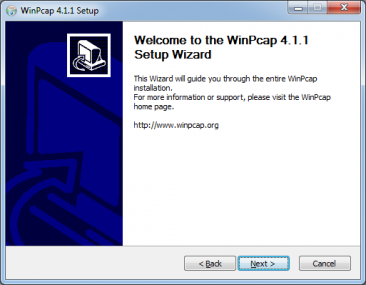
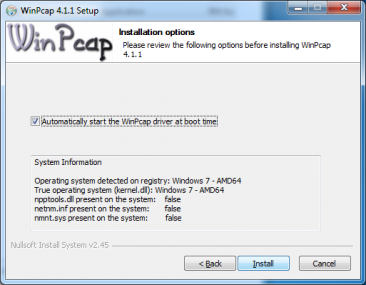
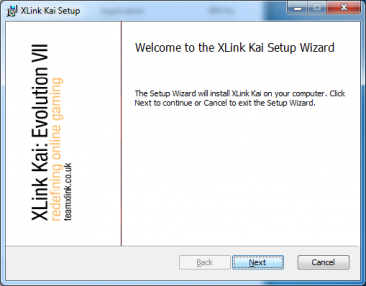
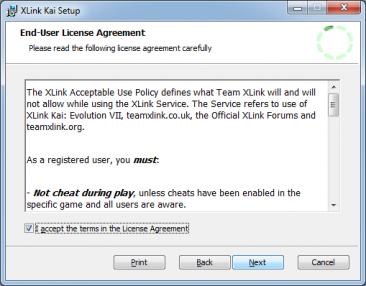
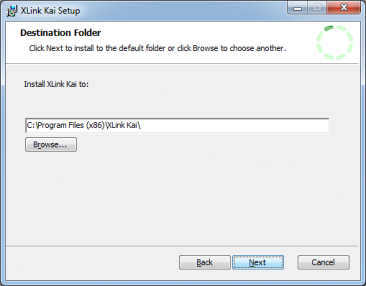
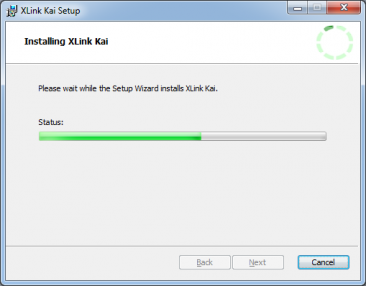
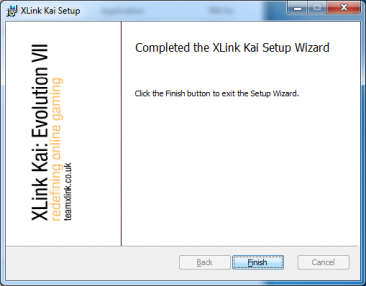
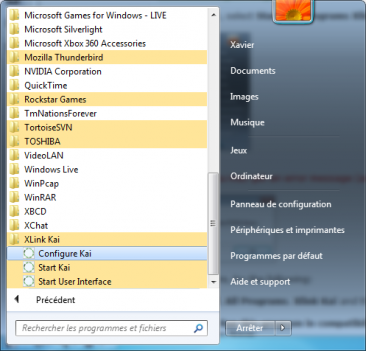
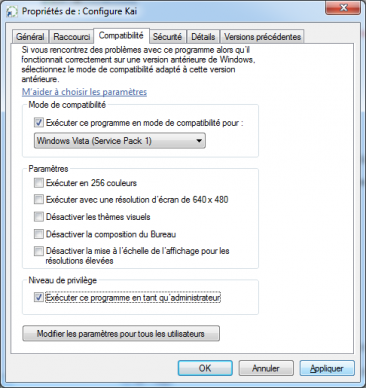
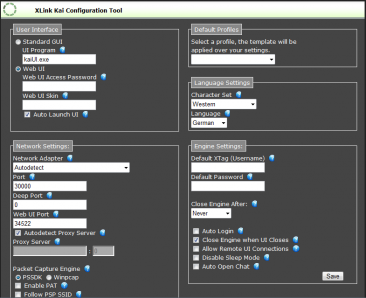
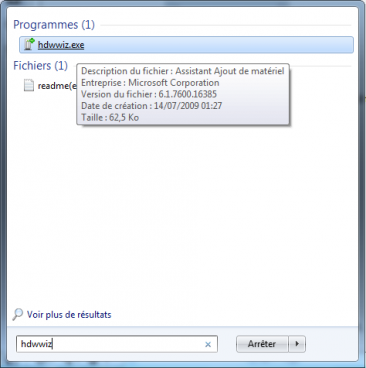
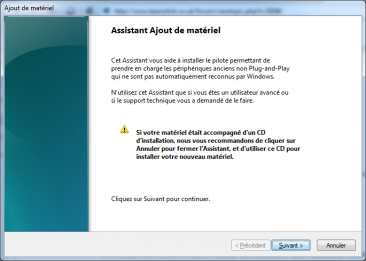
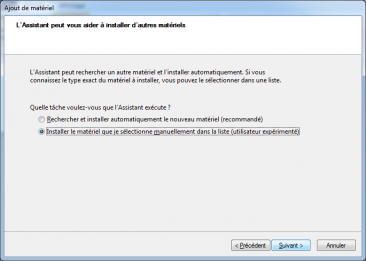
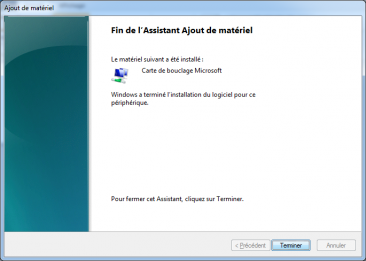
Commenter 500 commentaires
Lire la news : TUTO - Jouer via X-Link Kai par USB sans clé WiFi Max
Car ce systeme est vraiment,vraiment pas stable du tout et pour les possesseur de clef comme moi sa va nous faire laguer un max ...
mais bon voyons le bon coter des choses il y auras plus de joueurs francais maintenant il y en a vraiment que trop peu ...
Oui, il n'est pas compatible : http://www.teamxlink.co.uk/forum/viewtopic.php?t=39665
Il manque le fichier à télécharger à l'étape 3 :
Je pige pas ça : Un chiffre vous sera demandé, mettez celui correspondant à Microsoft Loopback Driver
2ème chose : j'ai une clé Wifi est ce que cette méthode est mieux que la clé ? les jeux lag pas ?? j’ai laisser tomber les mode online a cause des lag que j’avais c’est insupportable
Merci
Oui les lag serons la mais on sera plus nombreux est sa c'est cool
M'en parle même pas
en tous cas sa va en faire des heureux il y'aura surement aussi plus de cheateur
Oui j'avais essayer il y'a quelque jour j'ai pus commençais à jouer sans lag vais que je jouer avec des gens pas trop éloigner et d'un coup ma psp a fait un écran noir et j'étais obliger d'enlever la batterie sans risque important .